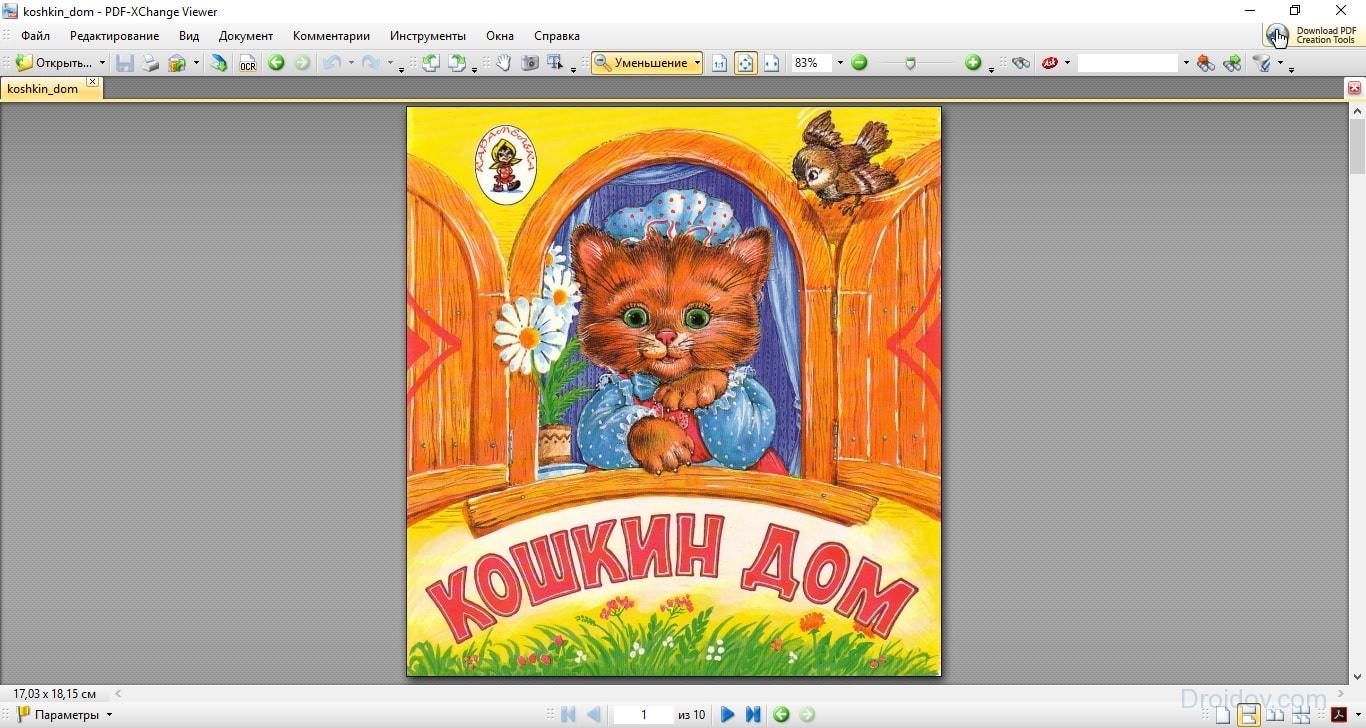Laadige alla programm dokumentide lugemiseks. Parimad tasuta PDF -lugejad (lugejad)
PDF on spetsiaalne failivorming, mis on mõeldud elektrooniliste dokumentide esitamiseks. Enamik raamatuid, ajakirju ja brošüüre levitatakse veebis sellises vormingus. Paljudel kasutajatel on aga probleeme PDF -failide avamisega. Asi on selles, et operatsioonisüsteemidel pole selle vorminguga suhtlemiseks standardseid vahendeid. Seega, kui proovite PDF -faili avada sama Notepadi abil, kuvatakse vajaliku teabe asemel ekraanile kaootiline tähemärkide komplekt. Kuidas seda parandada? Aitab eriprogramm eest PDF lugemine.
Millise programmiga PDF -faili avada? Kui töötate pidevalt PDF -failidega, oleks parim lahendus alla laadida seda vormingut toetav töölauaprogramm. Selliseid utiliite on üsna vähe. Mõelge populaarsetele programmidele, mis võimaldavad teil PDF -i avada Windows 10 ja selle opsüsteemi muudes versioonides.
Acrobat Reader
Paljud arvutikasutajad on veendunud, et parim PDF -lugeja on kurikuulsa Adobe'i Acrobat Reader. Ja see utiliit sai oma kuulsuse põhjusega. Fakt on see, et PDF -i loojad on Adobe. Seda vormi on arendatud alates 1993. aastast ja see oli mõeldud trükitoodete esitlemiseks. 2007. aastal alistus PDF ISO standardimisele. See tõi kaasa asjaolu, et see formaat sai üldkasutatavaks ja seda hakati kasutama kõikjal.
Acrobat Reader on kõige võimsam programm PDF -idega töötamiseks. Selle utiliidi abil saate mitte ainult dokumente lugeda, vaid ka nendega suhelda. Näiteks on võimalik faili kopeerida, seda muuta jne. Adobe Readeri põhiomaduste hulgas tasub esile tõsta:
- Võimalus esitada heli- ja videofaile;
- Dokumentide trükkimine;
- E-raamatute lugemise oskus;
- Strat Meeting funktsioon mitme kasutaja jaoks;
- Võimalus suurendada dokumendi üksikuid elemente.
Võib -olla on Acrobat Readeri peamine eelis selle levitussüsteem. Selle utiliidi saate tasuta alla laadida arendaja ametlikult veebisaidilt. Teine erinevus Acrobat Readeri ja enamiku sarnaste programmide vahel on optimeerimine. Adobe eksperdid andsid endast parima. Utiliit pole riistvara suhtes valiv. Tänu sellele töötab Acrobat Reader kiiresti isegi nõrkade tehniliste omadustega arvutites.
Tagasiühilduvusest on võimatu rääkimata. PDF -i on täiustatud 30 aasta jooksul. Selle tohutu aja jooksul on välja antud rohkem kui 10 selle vormingu versiooni. Acrobat Reader on võimeline töötama mis tahes PDF -failiga, olenemata selle spetsifikatsioonist. Ka platvormideülene on hea uudis. Adobe on välja andnud programmi mitte ainult arvutile. Teiste platvormide jaoks on olemas utiliidi versioonid: Android, iPad, Linux jne.
PDF -faili avamine Acrobat Readeriga on väga lihtne. Peate klõpsama RMB-dokumendil, pärast mida ilmub ekraanile ripploend. Selles peate valima suvandi „Ava koos”. Klõpsake kuvatavas aknas suvandil Acrobat Reader. Programm käivitub ja avab dokumendi.
Teine programm, millele tasub tähelepanu pöörata, on PDF-XChange Viewer. Selle utiliidi peamine omadus on spetsiaalsete pistikprogrammide olemasolu, mis pakuvad brauseritega mugavat tööd. Tänu neile saab Change Viewer suhelda Chrome'i, Firefoxi, Internet Exploreriga jne. Sellel utiliidil on lisaks populaarsete brauseritega integreerimisele ka mitmeid eeliseid. Näiteks:
- Toetus graafilistele vormingutele (BMP, JPEG, PNG ja TIFF);
- Võimalus dokumenti redigeerida;
- Mugavalt teostatud teksti kopeerimine.
Lisaks on utiliidil täiendav väikeste funktsioonide komplekt, mis muudavad lugemisprotsessi mugavamaks. Näiteks Change Viewer toetab erinevalt Adobe Acrobat Readerist märkusi. Programmi teine eelis on optimeerimine. Eksperdid on algoritmidega juba pikka aega tegelenud, mille tõttu programm kulutab minimaalse hulga süsteemiressursse. Change Viewerit levitatakse tasuta litsentsi alusel ja igaüks saab utiliidi alla laadida.
Hamsteri PDF -lugeja
Hamsteri PDF -lugeja on mitmekülgne programm, mis võimaldab teil mitte ainult dokumente vaadata, vaid ka printida. Lisaks PDF -ile toetab see utiliit DjVu ja XPS -vorminguid. Selle programmi huvitavate omaduste hulgas väärib märkimist:
- Mugav teksti skaleerimissüsteem;
- Võimalus liidest kohandada vastavalt teie vajadustele;
- PDF -faili üksikute fragmentide kopeerimine lõikelauale.
Täpsem otsingusüsteem on hea uudis. Tänu temale saate leida oluliste fraaside või sõnade jaoks soovitud tekstiosa. On võimatu rääkimata lisarežiimide rohkusest: lugemine, printimine, esitlus ja täisekraan. Programmi saate alla laadida täiesti tasuta. Hamsteri PDF -lugeja töötab õigesti kõigis Windowsi operatsioonisüsteemides XP kuni 10. 
Hamsteri PDF -lugejal on mitmeid eeliseid. Kuid mitte ilma kärbsega salvis. Kui me räägime programmi puudustest, siis peamine puudus on jõudlus. Utiliit avab mõned failid üsna aeglaselt. Peale selle on tekstisiltide puudumine pettumust valmistav. Ülejäänud utiliit ei tekita kaebusi.
Samuti ei saa mainimata jätta STDU Viewerit. Seda programmi levitatakse täiesti tasuta. Ja selle peamine eelis on see, et see on võimeline töötama terve hulga vormingutega. Lisaks PDF -failile toetab STDU Viewer BMP, DjVu, PSD, EMF, JPEG, GIF, WWF jne. Selle utiliidi huvitavate omaduste hulgas väärib märkimist ka:
- Töö mitme dokumendiga korraga;
- Printimise eest kaitstud failide väljatrükk;
- Lugemiseks ekraani seadistamine;
- Puuteekraaniga seadmete jaoks eraldi töörežiim.
Utiliit on platvormideülene. Siiski toetab STDU Viewer ainult kahte operatsioonisüsteemi: Windows ja Android. Programm praktiliselt ei võta arvutis ruumi. STDU Viewer kaalub vaid 7 MB. Võrdluseks - sama Adobe Acrobat Readeri maht on 110 MB. 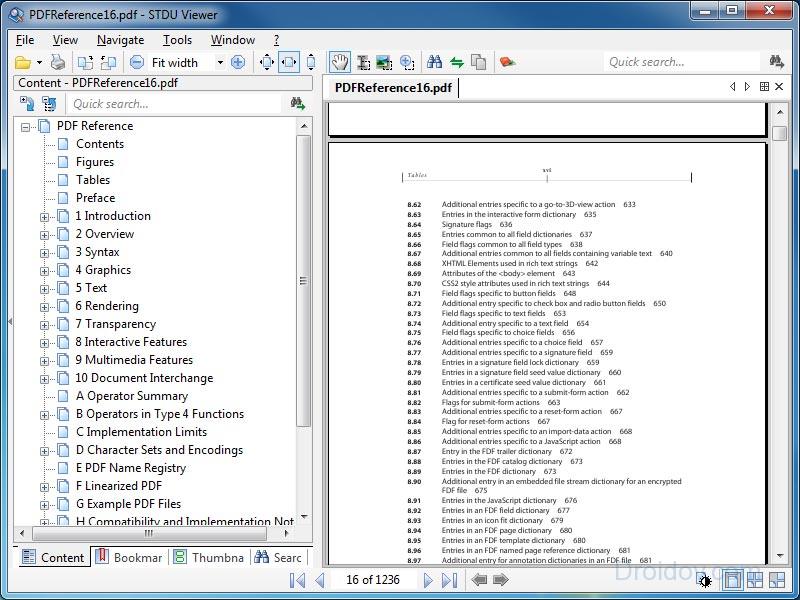
Kriitikat tekitab ainult trükk. Programm rakendab seda protseduuri Nii aeglane. See on tingitud asjaolust, et enne printimist teisendatakse leht graafiliseks failiks, mis võtab teatud aja. Teine puudus on reklaam. Alates versioonist 1.6 hakkasid arendajad oma programmi lisama bännerid, mis tekitavad pahameelt.
Veebiteenused
Kui teil on vaja PDF -fail avada, kuid te ei kavatse seda vormingut tulevikus kasutada, ei tohiks te dextop -programmi alla laadida. Parem on kasutada spetsiaalseid veebiteenuseid, mis võimaldavad teil veebis PDF -i avada. Selle artikli osas räägime kõige populaarsematest.
Google'i dokumendid
Kuidas PDF -i avada? Esimene asi, mis meelde tuleb, on Google oma teenusega Dokumendid. Selle abiga saate vaadata erinevaid dokumente, sealhulgas PDF -vormingus dokumente. Teenusele juurdepääsemiseks peab teil aga olema Google'i konto.
Kuidas saate PDF -faili avada? Kõigepealt peate dokumendi üles laadima. Selleks minge Google Drive'i. Seejärel lohistame faili tööpiirkonda. Võite klõpsata ka pealdisel „Minu ketas”, ripploendis klõpsake nuppu „Laadi failid üles” ja valige PDF, mida soovite lugeda. Dokumenti hakatakse Google Drive'i alla laadima. See võtab teatud aja. 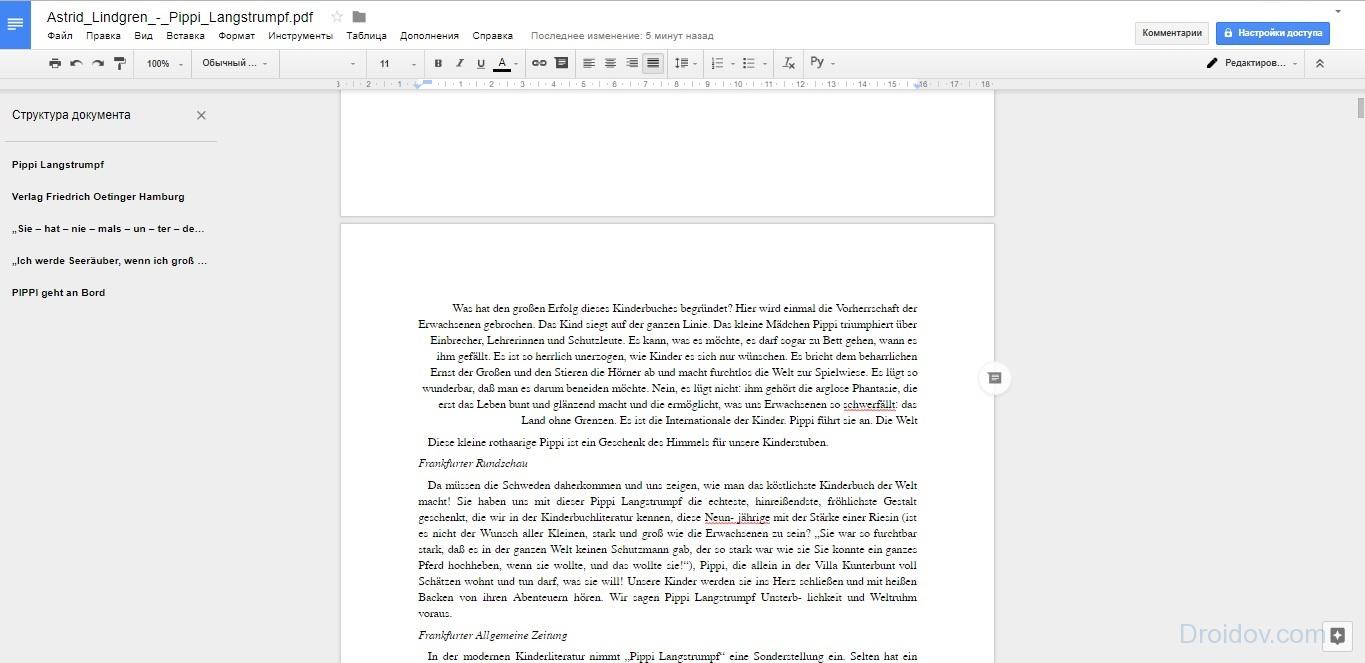
Pärast faili allalaadimist asub see tööruumis. PDF-faili avamiseks paremklõpsake seda, seejärel valige ripploendist suvand "Ava" ja klõpsake "Google Docs". Fail avaneb ja muutub lugemiseks, redigeerimiseks ja muudeks toiminguteks kättesaadavaks.
Erinevalt enamikust veebipõhistest PDF -teenustest ei piira Google Docs üleslaaditud dokumendi suurust. Ja see tähendab, et saidi abil saate lugeda ajakirju ja isegi terveid raamatuid. Siiski tuleb arvestada, et mida suurem on fail, seda kauem kulub selle kettale laadimiseks. Näiteks 700-800-leheküljelise hea internetiühendusega raamatu allalaadimiseks kulub umbes pool tundi.
PDF-OnlineReader
PDF-OnlineReader on brauseriprogramm, mis on loodud PDF-failide avamiseks. Funktsionaalsuse poolest ei saa teenust võrrelda Google'i dokumentidega. Näiteks pole PDF-OnlineReaderil tööriistu failide redigeerimiseks. Selle programmiga saate lugeda ainult PDF -vormingus dokumente. Sellegipoolest pakub PDF-OnlineReader oma teenuseid täiesti tasuta ega nõua registreerimist. 
Programmi liides on täielikult inglise keeles. Kuid see pole tõenäoliselt probleem. Lõppude lõpuks on navigeerimine väga lihtne ja intuitiivne. Faili avamiseks tehke vaid paar klõpsu. Peate klõpsama nuppu "Laadi alla PDF" ja valima oma arvutist dokument. Kui soovite üles laadida teise faili, peate sel juhul klõpsama nupul „Laadi üles teine dokument”.
Põhimõtteliselt sisaldab PDF-OnlineReader kõiki funktsioone, mida vajate mugavaks lugemiseks. Vaaterežiime on mitu, teksti saab suurendada jne. Märkuste jätmise võimalus on rakendatud. Lisaks saate saidi abil PDF -faili teisendada Wordi või HTML -i. See on kasulik, kui soovite oma arvutis lugemist jätkata.
DocsPal
PDF -i lugemise teenuste hulgas ei saa tähelepanu pöörata DocsPalile. Veebiprogramm on olnud olemas alates 2010. aastast ja see on väga populaarne. Saidi üks peamisi eeliseid on kaasaegne ja samal ajal lihtne liides. 
Kuidas teenusega töötada? Peate faili saidile üles laadima. Selleks peate lohistama dokumendi tööruumi või klõpsama nuppu „Sirvi faili” ja valima PDF. Järgmisena peate klõpsama nuppu "Vaata faili". PDF avaneb lugemisvaates. Tuleb märkida, et programm ei toeta mitte ainult seda vormingut. DocsPali abil saate lugeda Wordi dokumendid, JPEG, PNG, DjVu jne.
DocsPalil on standardfunktsioonid PDF -dokumentide lugemiseks. Saate lehti pöörata, teksti sisse või välja suumida. Kui me räägime Interneti -ressursi huvitavatest funktsioonidest, siis võimaldab DocsPal dokumendi hüperlingi kujul üle kanda. See on suurepärane, kui jagate pidevalt faile oma töökaaslastega.
Telefonirakendused
Kuidas PDF -faili avada Android telefon? Selleks avatud kohtades Play turg rakendusi on palju. Me räägime praegu kõige populaarsematest.
Taskuraamatu lugeja
PocketBook Reader on utiliit raamatute lugemiseks Android -operatsioonisüsteemiga töötavas telefonis. See programm toetab peaaegu kõiki olemasolevaid raamatuvorminguid. See hõlmab muidugi ka PDF -faili. 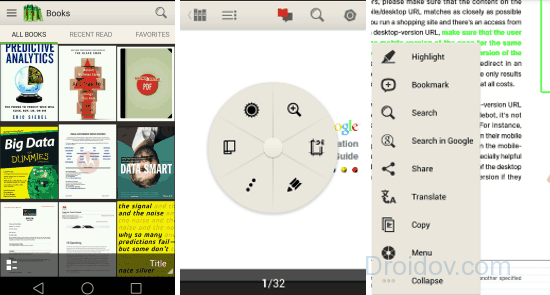
Võib -olla on PocketBook Readeri peamine eelis lihtne navigeerimine. Käivitamisel programm skannib sisemälu telefon ja väline salvestusruum. Pärast seda esitab rakendus leitud dokumendid loendi või pisipiltide kujul. Failikogu on väga lihtne hallata. Navigeerimine toimub helitugevuse nuppude abil või ekraani puudutades.
Kui me räägime funktsionaalsusest, siis selles osas saab PocketBook Reader konkureerida lauaarvutiprogrammidega. Utiliidi huvitavate omaduste hulgas tasub esile tõsta:
- Erinevad lugemisrežiimid;
- Võimalus muuta PDF -faili fonti ja tausta;
- Anduri abil saate muuta dokumendi skaalat.
Programm toetab PDF -failide otsimist. Tänu sellele funktsioonile leiate märksõnade abil vajaliku tekstiosa. PocketBook Reader toetab ka lehekülgede nummerdamist ja failide navigeerimist. Raamatu sirvimise asemel võite lihtsalt sisestada soovitud lehe numbri ja programm kuvab selle kohe.
Märkmete süsteem, mida PocketBook Readeris rakendatakse väga korralikul tasemel, ei saa muud üle kui rõõmustada. PDF -dokumentides saate esile tõsta värviliste markeritega jooni, lisada tekstikommentaare jne. Lisaks võimaldab programm igal ajal hüpata tehtud märkme juurde.
Universal Book Reader on veel üks Android -seadmete raamatute lugeja. Programmi levitatakse tasuta litsentsi alusel. Iga Play turu kasutaja saab selle alla laadida. Rakendus ei võta teie telefonis palju ruumi. Programmi APK -fail kaalub ainult 20 MB. 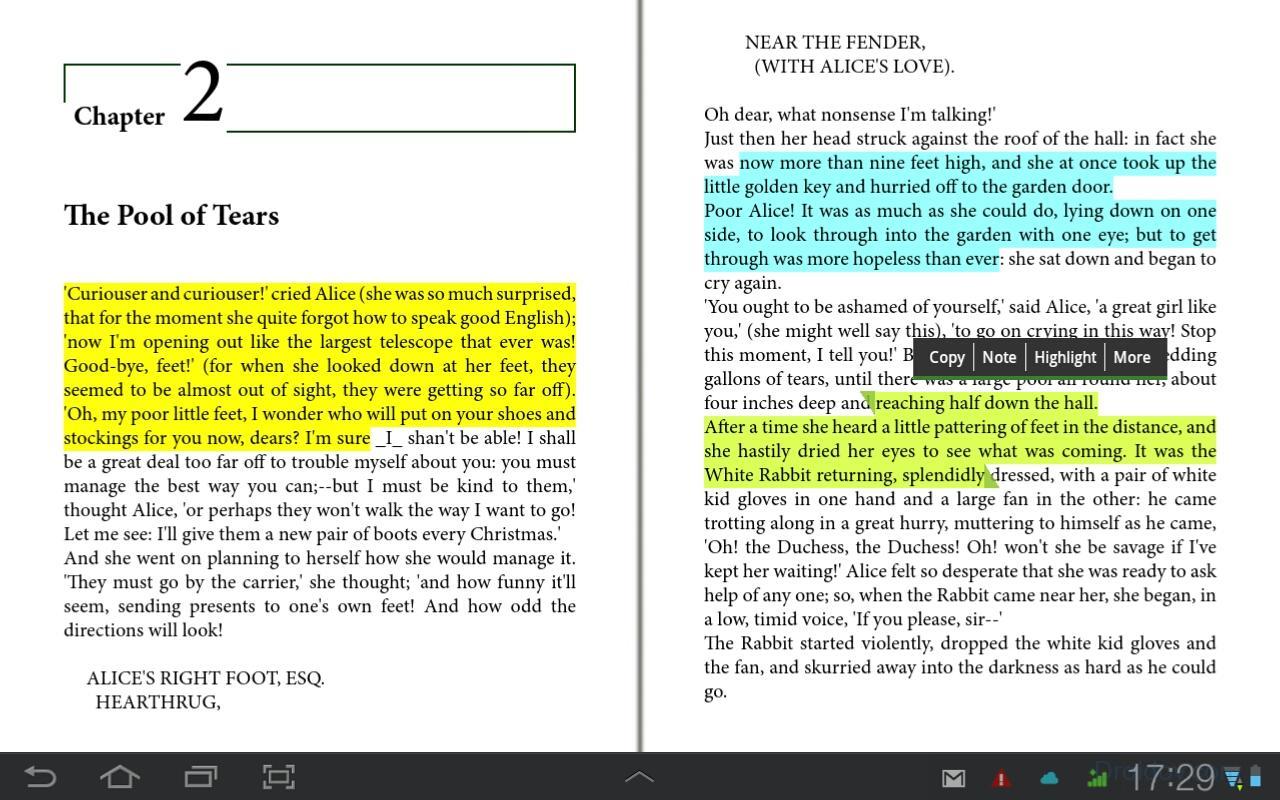
UBR saab avada EPUB- ja PDF -faile. Programmil on mitu režiimi. Mõned neist sobivad nutitelefonidele, teised aga tahvelarvutist lugemiseks. UBR võimaldab lehtedele tekstimärkmeid jätta. Lisaks saate rakenduses valida ja kopeerida lõikepuhvrisse teatud teksti fragmente.
Selle programmi üks peamisi omadusi on võimalus avada kaitstud faile. Vähesed teavad, kuid PDF -dokumendile saate parooli panna. UBR -i abil saab kaitstud faili avada isegi ilma koodisõnata.
Kontaktis kasutajaga
Meie saidilt saate PDF Master programmi kohe ja ilma registreerimiseta alla laadida. Teksti vorming PDF on üks kuulsamaid, seega ei tohiks olla üllatav, et selliste dokumentide avamisel on palju utiliite.
PDFMasteril on suurepärane liides ja see võimaldab teil hõlpsalt lugeda kogu teksti või leida soovitud osa suurest dokumendist. PDFMaster sisaldab tasuta PDF -printeri moodulit.
Kuidas tasuta PDF -programmi alla laadida
Lisaks saate programmi meie ametlikult veebisaidilt alla laadides olla kindel, et te ei kahjusta oma arvutit. Kõiki faile kontrollitakse viiruste suhtes ja miski ei ohusta teie süsteemi turvalisust. PDF Master ei võta teie arvuti mälus palju ruumi, kuid selle lihtsa ja mugava programmi abil saate hõlpsalt vaadata kõiki PDF -vormingus dokumente. Meie PDF -lugerit saab alla laadida palju kiiremini kui Adobe'i klassikalist toodet, sest PDF Master kaalub palju vähem. Kasutades elementaarseid juhiseid, saate oma arvutisse installida tõeliselt kasuliku liidesega utiliidi. PDF Master rõõmustab teid intuitiivse menüüga, kus on palju kasulikke funktsioone, mida ükski teine PDF -lugeja ei paku. Kuidas PDFMasteri desinstallida?Saate igal ajal kustutada Tarkvara PDFMaster arvutist. Kõik operatsioonisüsteemi elemendid, millele PDFMaster tarkvara installiti, taastatakse oma varasema väljanägemise järgi. Samuti eemaldatakse operatsioonisüsteemist PDFMasteri käivitatavad failid. Desinstallige PDFMaster tarkvara operatsioonisüsteem Microsoft Windowsi perekonnast on see võimalik menüü "Programmid ja funktsioonid" kaudu, valides menüüst "PDFMaster" või installitud programmide menüüst "Desinstalli PDFMaster". |
Kahjuks on mõnel dokumendil laiend .pdf Windowsi versioonid, välja arvatud kümned, pole PDF-failide lugemiseks sisseehitatud programmi. Seetõttu on selline tarkvara tänaseni nõudlik.
Internetis on neid palju. On nii tasulisi kui tasuta programmid erineva funktsionaalsusega. Milline neist sobib teile? Soovitame teil selle välja mõelda. Piisab, kui lugeda meie artiklit ja valida programm, mis vastab teie nõuetele ja sobib funktsionaalsuse poolest.
Parimad PDF -lugejad
Esiteks on meil Adobe Acrobat Reader. Miks just see tarkvara? See on lihtne seda programmi on tohutu funktsionaalsusega ja on kasutajate seas suurima nõudluse all.See sisaldab kõike, mida vajate PDF -vormingus dokumentidega töötamiseks. Näiteks saate kopeerida, vaadata struktuure, printida üksikuid riike, muuta nende suunda. Lisaks uuendatakse seda pidevalt ja on täiesti tasuta, tänu millele on see installitud tohutule arvule arvutitele kogu maailmas.
Omadused on järgmised:
- Saate vaadata, manipuleerida ja kommenteerida dokumentide 3D -sisu;
- PDF -faili hotelliosade skaleerimine;
- Esita m / meediasisu (teksti-, graafika-, heli- ja videofailid);
- Loe elektroonilised raamatud;
- Printige dokumente traadita võrgud otse programmi liidesest;
- korraldada veebikonverentse või osaleda nendel;
- Kasutage digitaalallkirju, et kaitsta oma dokumente redigeerimise eest;
- Uue funktsiooni Start Meeting abil saavad mitmed inimesed korraga ühe dokumendi kallal töötada;
- vene keele liides.
Pole paha komplekt, kas pole nõus? Ja see kõik on täiesti tasuta. Kuid on ka tasuline versioon - PRO, milles pole mingeid piiranguid. Selle abiga saate mitte ainult vaadata PDF -dokumente, vaid ka neid redigeerida.
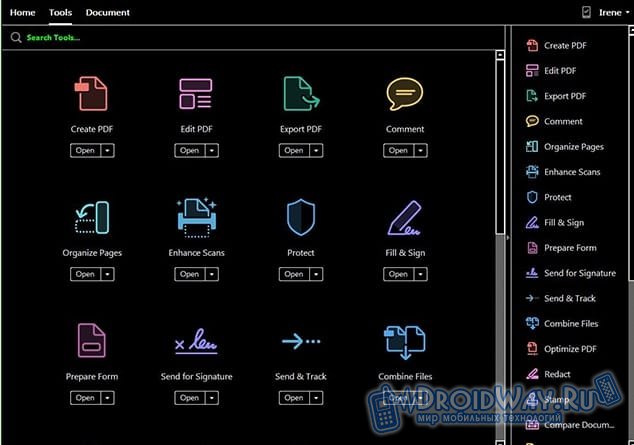
Foxit Reader on alandlikum alternatiiv
Acrobat Reader on kahtlemata liider. Siiski on väga huvitavaid alternatiive. Näiteks Foxit Reader.Fakt on see, et Adobe'i "lugeja" on väga mahukas: suured, suuremad süsteeminõuded. Ja siin on arendajad toetunud kasutajasõbralikule liidesele ja jõudlusele, lõigates välja kõik mittevajalikud funktsioonid.
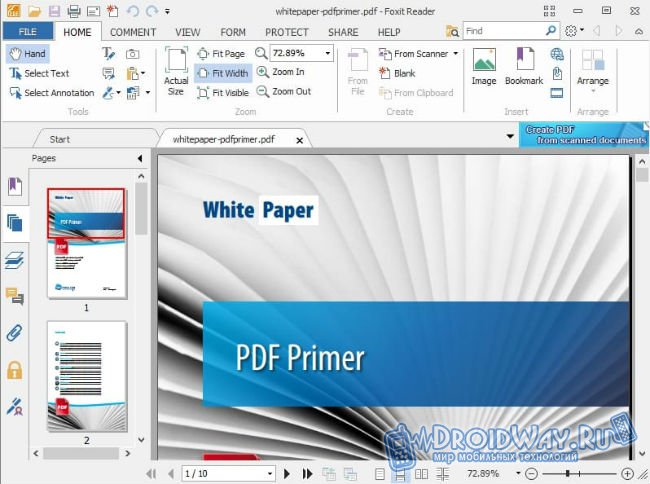
Peamised omadused:
- Selle lugejaga saate valmis dokumendile kommentaare lisada ja koos nendega printida;
- Kõrgenenud tase turvalisus: Foxit Reader ei loo Interneti -ühendust ilma teie loata;
- Kiire jõudlus. Nagu eespool mainitud, kuigi Acrobat Reader on kõige populaarsem, on see üsna mahukas ja suudab vana arvuti üsna hästi käivitada, samas kui Foxit seda ei luba.
Kas olete endiselt valiku osas otsustamata? Jätkame!
STDU Viewer on kiireim PDF -lugeja
Kolmandal kohal on tagasihoidlik ja tuntud programm nimega STDU Viewer. Selle suurus ei ulatu isegi kolme megabaidini. Loomulikult oli selle tõttu vaja funktsionaalsust väga "lühendada", kuid pealegi tuleb see hästi toime PDF -dokumentide lugemisega. Lisaks toetab STDU ka teisi vorminguid. Näiteks .txt, .tiff, .DjVu.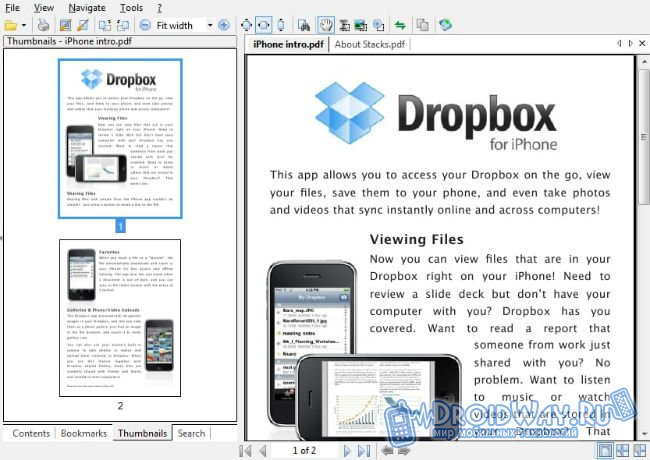
Peamised omadused:
- Võimalus vaadata korraga mitut lehte ühel ekraanil;
- saate lugemise ajal lisada oma järjehoidja ja naasta selle juurde igal ajal;
- hüperlinke toetatakse;
- lehekülgede lugemine ükshaaval ja raamatu kujul;
- Mugav otsimine dokumentide tekstist;
- visandite demonstreerimine ja sisu kaudu navigeerimine;
- Kiire hüpata valitud lehele.
Kas sellest tavakasutajale ei piisa? Sellise tagasihoidliku funktsionaalsuse saab andeks anda vaid veidi üle kahe megabaidi suuruse tõttu!
PDF-XChange Viewer on võimas konkurent
PDF-XChange Viewer on tasuta PDF-lugeja. Kuid erinevalt STDU Viewerist ei lõpe selle funktsionaalsus sellega. Te ei saa dokumente redigeerida, kuid saate neid hõlpsalt täiendada.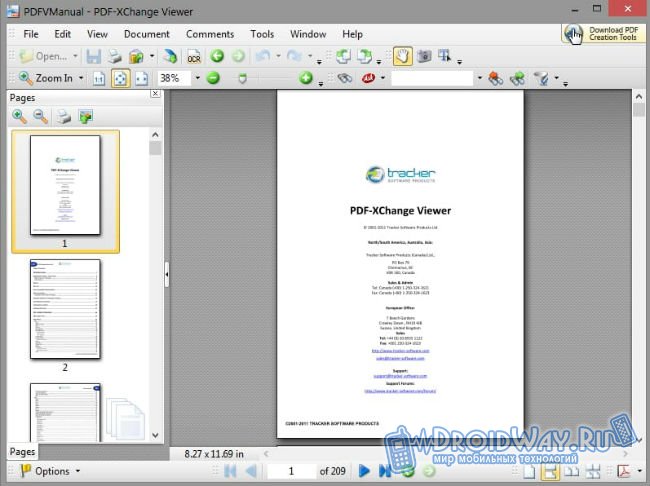
Näiteks saate soovi korral täita arvutustabeli, salvestada vormi, lisada märkuse või märkuse, suurendada teksti või piltide suurust ja teha palju muud - kuni üksikute PDF -lehtede eksportimise piltideni.
Peamised omadused:
- Võimalus lisada märkmeid kleebiste ja oma kommentaaride kujul mis tahes PDF -failidesse;
- kohandatud templid mis tahes joonistelt;
- testmärkmed;
- Printige mis tahes leht;
- teisendage lehed pildiks;
- Töötage mitme dokumendiga korraga - igaüks oma vahekaardil;
- populaarsete brauserite lisandmoodulite kättesaadavus;
- kaasaskantav versioon;
- Vene keele tugi.
Valida soovitud programm, peaksite lootma ainult selle funktsionaalsusele. Kui teil on vaja ainult dokumente lugeda, siis piisab STDU Viewerist ja kui olete nõudlikum ja vajate professionaalset lahendust, siis on selle segmendi liider kahtlemata Adobe Acrobat Reader.
Sellesse kategooriasse kuuluvad tasuta programmid PDF -dokumentide lugemiseks ja märkimiseks, mis võivad asendada aeglase ja ülespuhutud Adobe Readeri. Vaatamata mitmeaastasele kogemusele jääb Adobe Reader paljudes parameetrites endiselt oma kolleegidest maha.
Märge: Muidugi, siin on vaja arvestada, et Adobe on kommertsettevõte, seega ei saa tal olla suurt innukust tasuta versiooni väljatöötamisel.
Mis tahes programmiklassis on vaja kindlaks määrata kriteeriumid, mille alusel lemmikud välja selgitada. Neid tuleb aga tasakaalustada sellega, et igal kasutajal on oma vajadused ja eelistused. Seetõttu on selles kategoorias võetud mitmeid kriteeriume, mis vastavad tõenäoliselt enamikule vajadustele. Kriteeriumid ise:
- Võimalus avada PDF -faile... Ei, see pole nali. Kõik PDF -failid pole ühesugused. Testikomplekt koosnes kümmekonnast erinevast failist. Erinevad suurused, koos erinevad seaded turvalisus, vormid ja graafiline sisu. Põhimõtteliselt on need tüüpilised failid, mida enamik inimesi kasutab. Tuleb märkida, et ükski läbi vaadatud programm ei suutnud Adobe 3D -kujutisega testfaili õigesti kuvada. Katsete ajal tehti range valik. Kõik lugejad, kes ei suutnud PDF -dokumenti õigesti lugeda, välja arvatud see 3D -fail, jäeti kohe kaalumisest välja.
- Faili avamise kiirus... Antud juhul oli kriteerium mõnevõrra pehmem. See kestis umbes sekundit. Kui vahe avamisel oli sekund või kaks, siis oli see vastuvõetav. Nõus, et mõnesekundilised viivitused tekitavad pahameelt. Eriti kui dokument on väike.
- Graafiline kasutajaliides (GUI)... Sel juhul võeti arvesse nii funktsionaalsust kui ka kasutusmugavust. Teisisõnu, kui esteetiliselt asuvad juhtelemendid ja funktsioonid ning kui lihtne on kogu kasutajaliides tavakasutajatele kasutada.
- Kogemus dokumentide lugemisel... See tegur hõlmab nii intuitiivsust (mida oodata? Kust leida? Mida klõpsata? Jne; sisuliselt kõiki navigeerimiselemente) kui ka teksti ja piltide renderdamise kiirust.
- Märkimis- (kommenteerimis) tööriistad... PDF -lugejate üks olulisi aspekte on võimalus olemasolevale dokumendile märkida, märkmeid lisada ja pilte lisada. Ja seejärel salvestage tulemus ilma prooviversioonide vesimärke lisamata.
- Optiline märgituvastus (OCR)... OCR on võime skannitud pilt teisendada loetavaks tekstiks. Ja see on üsna oluline omadus. See funktsioon muudab dokumendis oleva teksti otsitavaks ja kopeeritavaks. Kahjuks sisaldab ainult üks kõnealustest toodetest seda funktsiooni. Üksikasjad on arutelus edasi.
- Paigaldusprotsess... Lisaks kõigele muule kaaluti kõiki programme paigaldamise lihtsuse seisukohast. On kurb kalduvus lisada installiprogrammi mitmesuguseid kolmanda osapoole ja tarbetuid ning mõnikord isegi kahjulikke tarkvaratooteid.
Märge: Tarkvara pole Windows 8 -s testitud. Siiski on arendaja saitidel teavet Windows 8 toe kohta.
Tasuta PDF -lugejate ülevaade (lugejad)
Kogu tasuta PDF -dokumendilugejate komplektist paistavad kõige rohkem silma kaks esimest. Need sisaldavad ulatuslikke võimalusi PDF -failide vaatamiseks ja märkimiseks. Kuid sellest üksikasjalikumalt ja järjekorras.
PDF-XChange Vieweri täisfunktsionaalne lugeja
See täielikult toimiv hobune jääb parim valik selles kategoorias. Välja arvatud ülaltoodud 3D -pildifailid. Programm suutis kõik testiehitusfailid kiiresti avada ja täpselt kuvada. Sellisel juhul saate muuta lehtede suurust, pöörata need ümber. Dokumentide ja nende osade eksportimine erinevatesse pildivormingutesse.
Paljude vahekaartidega plaaditud aknaga liides võimaldab teil korraga lugeda ja kommenteerida mitut dokumenti, ilma et peaksite navigeerima programmi mitmel avatud koopial. Lisaks pakutakse kiireks liikumiseks mitte ainult erinevaid võimalusi dokumentide kuvamiseks programmi aknas, vaid ka navigeerimisajaloo säilitamiseks. Saate vaadata kõiki vaadatud osi erinevaid dokumente vaid mõne klõpsuga.
Lisaks vaatamisvõimalustele sisaldab PDF-XChange laia valikut PDF-dokumentide kommenteerimise ja järjehoidjate lisamise tööriistu. Märkuste tööriistakast sisaldab palju joonistustööriistu, sealhulgas ruudustikekraani täpse joonistamise jaoks. Kommentaare saab peita, eksportida või importida.
Programm toetab ka dokumentide krüptimist, turvalisuse haldamist ja dokumendi atribuute. Kõik juhtnupud on kergesti ligipääsetavad ja hõlpsasti kasutatavad. Kahjuks puudub XChangeril erinevalt mõnest teisest PDF -lugejast võimalus digitaalallkirja lisada.
Iga PDF -lugeja üks olulisi osi on failist teksti leidmine. Ja just siin möödub PDF-XChanger kõigist kolleegidest. See võib skannitud pildi või teksti PDF -dokumendis pildina teisendada ja salvestada loetavaks ja otsitavaks tekstiks. OCR -protsess loob kasutatava ja indekseeritava dokumendi.
Märge: Kui kasutate mitmesuguseid teenuseid või programme, mis suudavad PDF -dokumentide teksti indekseerida, siis tõenäoliselt olete juba mäletanud neid idiootseid dokumente, mis õnneks koosnevad paljudest ilusad pildid sealhulgas teksti.
Tuleb märkida, et liides on mõnevõrra sarnane Windows XP -ga. Sellegipoolest pole teil pärast programmi avamist erilisi kaebusi. Graafiline liides on üsna kena ja meeldiv.
Kahjuks sisaldab installer spetsiaalset brauseripaneeli. Nii et kui teile ei meeldi kasutada kaasaskantavad versioonid kui eelistate programmide installimist, peaksite installimise ajal olema ettevaatlik, et vältida tarbetu ja mittevajaliku tarkvara installimist.
Foxit Readeri PDF-lugeja alternatiiv PDF-XChange'ile
Foxit Reader on selles kategoorias vääriline kandidaat, eriti kui te ei vaja OCR -tööriistu. Programm suutis avada ja täpselt üle kanda samu faile, isegi veidi kiiremini kui PDF-XChanger.
Foxit pakub sarnaseid funktsioone dokumentide vaatamiseks ja navigeerimiseks, lisades neile võimaluse dokumente valjusti lugeda. Nagu XChangeri puhul, avanevad kõik dokumendid vahekaartidena, mis võimaldab teil kiiresti mitut dokumenti korraga lugeda ja märkmeid teha.
Kui teised selle kategooria programmid on oma arengus olnud suhteliselt staatilised, siis Foxit on pidevalt arenenud. Uusim versioon Foxit pakub juba erinevaid GUI kuvamisvalikuid. Sõltuvalt sellest, kui harjunud olete erinevate vaadetega, võib teile meeldida nii "klassikaline" liides kui ka "lindi" liides. Lint on mõnevõrra sarnane Microsoft Office'i ribaga.
Loomulikult võivad märkuste vormi tööriistad esialgu probleeme tekitada, kuid muidu, näiteks navigeerimine ja redigeerimine, on juhtelemendid mõistlikult hästi korraldatud. Üldiselt on liides väga intuitiivne.
Märkimisvahendite hulk on sama suur ja muljetavaldav kui PDF-XChange. Kasutaja saab vorme täita, dokumente täielikult kommenteerida ja salvestada kõik tööd sellisel kujul, nagu ta need tegi. Foxit sisaldab unikaalseid juhtelemente, mis võimaldavad teil lisada pilte, meediumifaile ja palju muud.
Programm toetab mõningaid sotsiaalse meedia kaudu ühistoimetamise ja jagamise funktsioone. Programm võimaldab teil allkirjastada ja kontrollida kehtivusdokumente elektroonilise allkirjaga, kasutades äriteenust DocuSign. Kuigi Foxit saab avada krüptitud faile, puudub sellel paraku failide turvalisuse seadistamise funktsionaalsus.
Hoolikalt! Foxit on varustatud erinevate soovimatute komponentidega, mis proovivad brauserisse tööriistaribasid installida ja süsteemi seadeid muuta. Komponente ise vahetatakse regulaarselt. Probleemide vältimiseks peavad kasutajad installimise ajal olema väga ettevaatlikud.
Sumatra PDF Viewer on suurepärane lihtne pdf -lugeja
Kui PDF -lugejast on vaja ainult lugemist ja printimist. Siis Sumatra on see, mida otsisite. Võib -olla pole utiliit nii rikkalik funktsioonide poolest ja sellel on kujutise renderdamisel mitmeid piiranguid, kuid seda kompenseerib lai valik erinevaid vaatamisvõimalusi. Nagu arvatavasti juba arvasite, ei näe Sumatra ette dokumentide redigeerimist ega kommenteerimist.
Märge: Kui natuke aus olla, siis nii paljud tavakasutajad ei tea isegi kommenteerimisvõimalusest. Enamik kasutab selle klassi programme ainult dokumentide lugemiseks.
Kiire valiku juhend (PDF -lugejate allalaadimislingid)
PDF-XChange Viewer
|
Mõistlik allalaadimiskiirus. Dokumentide trükkimine. Ulatuslik kommenteerimisvõimalus ilma vesimärke lisamata. Seal on OCR (pildituvastus). See suudab ära tunda mitte ainult skannitud pilte, vaid ka PDF -dokumente ise. Suur hulk seadeid, sealhulgas krüptimine, omadused ja turvalisus. Kena ja kena liides. |
||
| Paigaldaja sisaldab üleliigset ja tarbetut tarkvara. |
Foxit Reader
| Kiire. Erinevad liigid kasutajaliides. Ulatuslikud kommenteerimisvõimalused. Osaline integratsioon sotsiaalmeediaga. Saab kontrollida ja lisada elektroonilisi allkirju. Suur funktsionaalsuse komplekt. Oskab lugeda krüptitud faile. | ||
| OCR -i tugi puudub. Paigaldaja sisaldab soovimatuid komponente, mis püüavad pidevalt muuta brauseri ja süsteemi seadeid. Seetõttu tuleb paigaldamise ajal olla ettevaatlik komponentide valimisel. Kasutusjuhend laaditakse alla eraldi. |